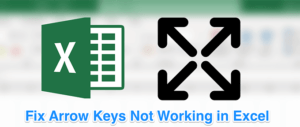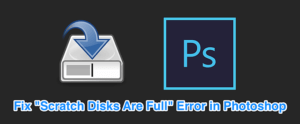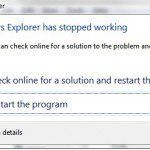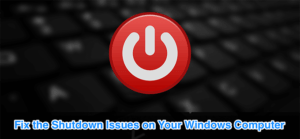Le clavier de votre ordinateur portable ne fonctionne-t-il pas comme avant? La réponse à vos touches est-elle trop longue? Rien ne se produit lorsque vous appuyez sur certaines touches? Le clavier a-t-il cessé de fonctionner?
Dans cet article, vous apprendrez comment réinitialiser les paramètres de votre clavier pour résoudre ces problèmes de clavier embêtants.

Est-ce un problème matériel?
Tout d’abord, vous devez déterminer si ce que vous avez n’est pas un problème matériel. Après tout, aucune réinitialisation ne peut réparer un clavier d’ordinateur portable cassé.
Il y a plusieurs façons de procéder. Premièrement, vous pouvez inspecter physiquement votre clavier à la recherche de défauts évidents. L’autre serait en démarrant Mode sans échec.
presse Windows + R ouvrir Courir. Type MSCONFIG et cliquez D’accord.
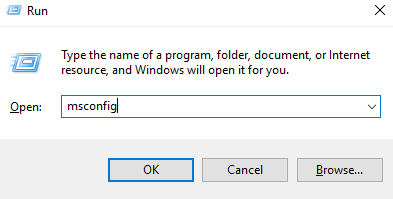
Cela lancera Configuration du système. Aller au Démarrage languette. Sous Options de démarrage, cocher Démarrage securisé
et frapper D’accord.
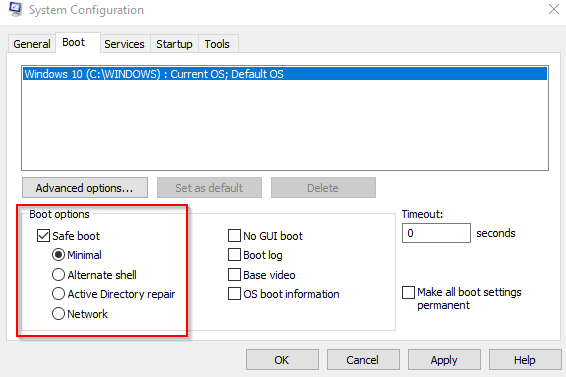
Si vous êtes invité à redémarrer votre ordinateur, cliquez sur Redémarrer.
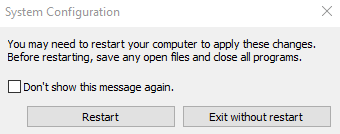
Seuls les programmes essentiels sont en cours d’exécution lorsque Windows est en mode sans échec. Donc, si votre clavier fonctionne correctement dans ce mode, vous pouvez blâmer vos problèmes de clavier sur le logiciel.
Sinon, vous devrez peut-être apporter votre ordinateur portable à un centre de service pour une inspection et un diagnostic appropriés.
Est-ce un problème logiciel?
Mais s’il s’agit vraiment d’un problème logiciel, vous pouvez faire plusieurs choses. Vous pouvez essayer de réinstaller notre pilote de clavier.
Réinstaller le clavier
Ouvert Panneau de configuration. Aller à Matériel et son > Périphériques et imprimantes> Gestionnaire de périphériques.

Remarque: Vous pouvez également accéder au Gestionnaire de périphériques en effectuant une recherche rapide.
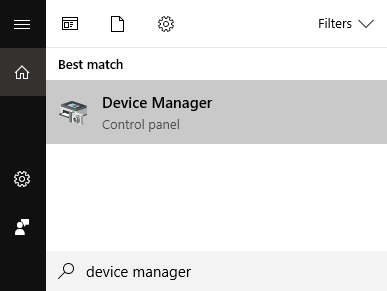
Une fois le Gestionnaire de périphériques ouvert, développez Claviers
et faites un clic droit sur votre appareil. Cliquez sur Désinstaller l’appareil.
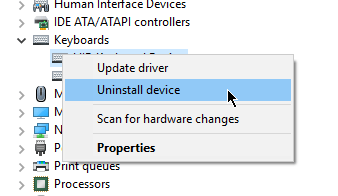
Redémarrez votre ordinateur. Pendant le redémarrage, Windows réinstalle le clavier à l’aide des derniers pilotes. Cela peut entraîner à nouveau le fonctionnement des touches du clavier de votre ordinateur portable.
Ajuster les paramètres
Si cela ne fonctionne pas, le problème peut être lié aux paramètres du clavier. Si l’un des paramètres du clavier est désactivé, cela peut provoquer des erreurs de délai de répétition ou enregistrer des frappes incorrectes.
Pour accéder aux paramètres de votre clavier, ouvrez Panneau de configuration. Type CLAVIER dans la barre de recherche.
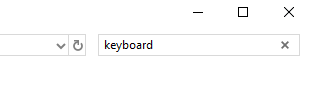
Cela fera apparaître Propriétés du clavier dans les résultats de la recherche. Cliquez sur Clavier ouvrir.
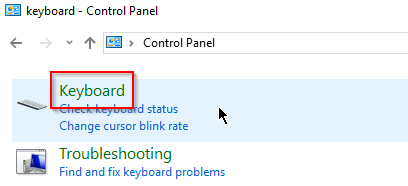
À l’aide des propriétés du clavier, vous pouvez accélérer ou ralentir le taux de réponse de votre clavier. Utilisez les curseurs pour calibrer votre clavier à votre guise.
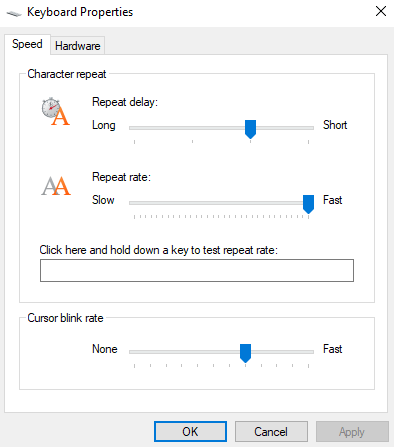
L’image ci-dessus montre les paramètres du clavier par défaut. Si vos paramètres actuels sont éloignés, cela peut entraîner un décalage ou un ralentissement de votre clavier.
Une fois terminé, cliquez sur D’accord.
Des paramètres de clavier supplémentaires peuvent être trouvés dans Paramètres Windows. Aller à Réglages > Facilité d’accés > Clavier.
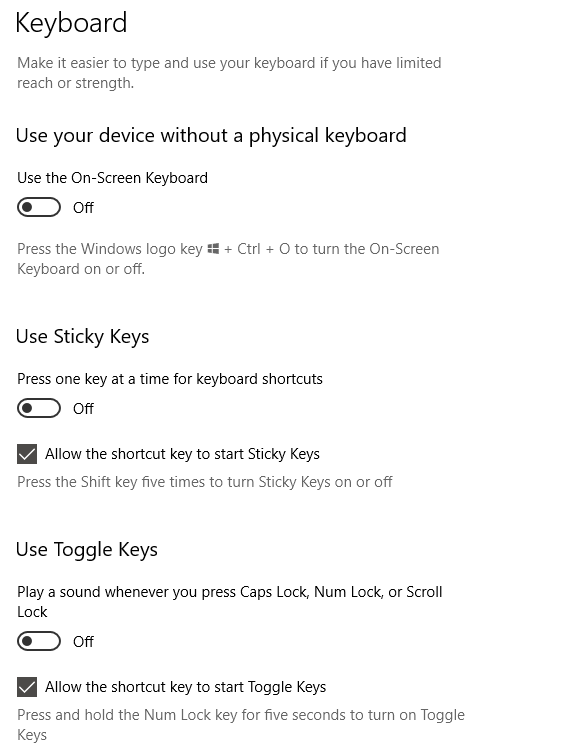
Désactivez toutes les fonctionnalités du clavier de l’ordinateur qui pourraient interrompre votre flux de travail. Les paramètres supplémentaires du clavier peuvent être modifiés en cliquant sur Modifier les autres options de saisie.
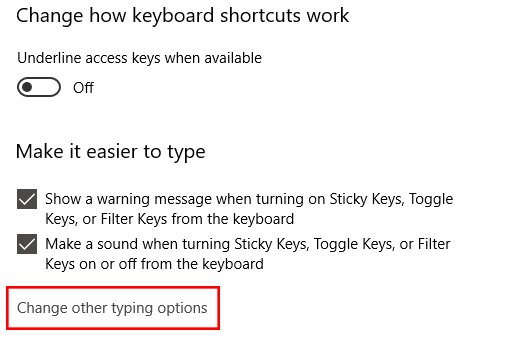
La meilleure façon de réinitialiser un clavier dans Windows 10
Si vous avez essayé toutes les corrections ci-dessus mais que rien ne fonctionne, vous pouvez essayer de réinitialiser votre clavier.
Pour ce faire, vous modifiez le paramètre de langue. Aller à Paramètres Windows > Heure et langue > Région et langue.
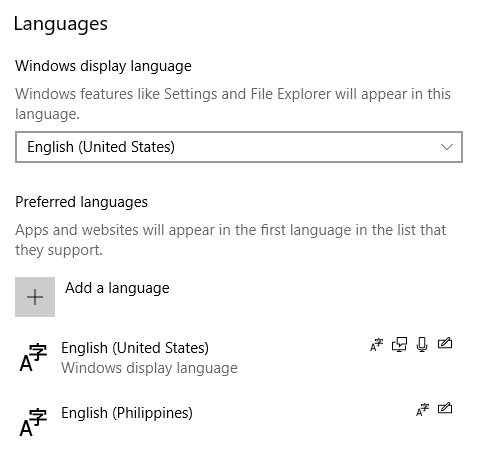
Sous Langues préférées, ajoutez une nouvelle langue. N’importe quelle langue fera l’affaire. Une fois ajouté, cliquez sur la nouvelle langue. Il devrait maintenant afficher quelques options, y compris les boutons fléchés haut et bas. Cliquez sur la flèche vers le haut pour en faire la langue principale.
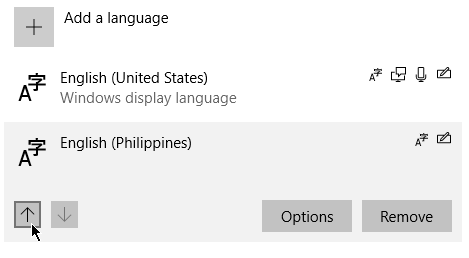
Ce processus placera la nouvelle langue en haut et l’ancienne (vraisemblablement anglais – États-Unis) en bas. Répétez le processus, cette fois en déplaçant Anglais – États-Unis en haut.
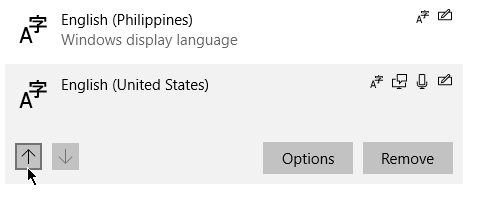
Cela réinitialisera votre clavier d’ordinateur portable. Vous pouvez maintenant supprimer la langue que vous avez ajoutée. Vous pouvez également cliquer sur Options et vérifiez si QWERTY US est disponible sous Claviers.
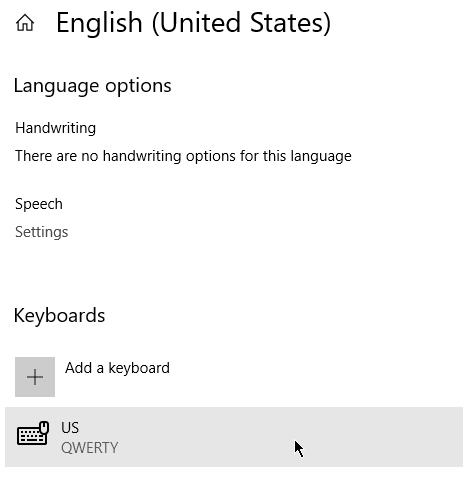
Si rien d’autre ne fonctionne, utilisez un clavier externe jusqu’à ce que vous trouviez une solution permanente à votre problème.